苹果电脑怎么连接手机开的热点无线网络?
在当今数字化时代,手机与电脑的协同工作已成为常态,尤其是当苹果电脑需要临时接入网络时,通过手机开启热点便成为便捷解决方案,本文将详细解析苹果电脑连接手机热点的操作步骤、注意事项及优化技巧,帮助用户高效实现网络共享。
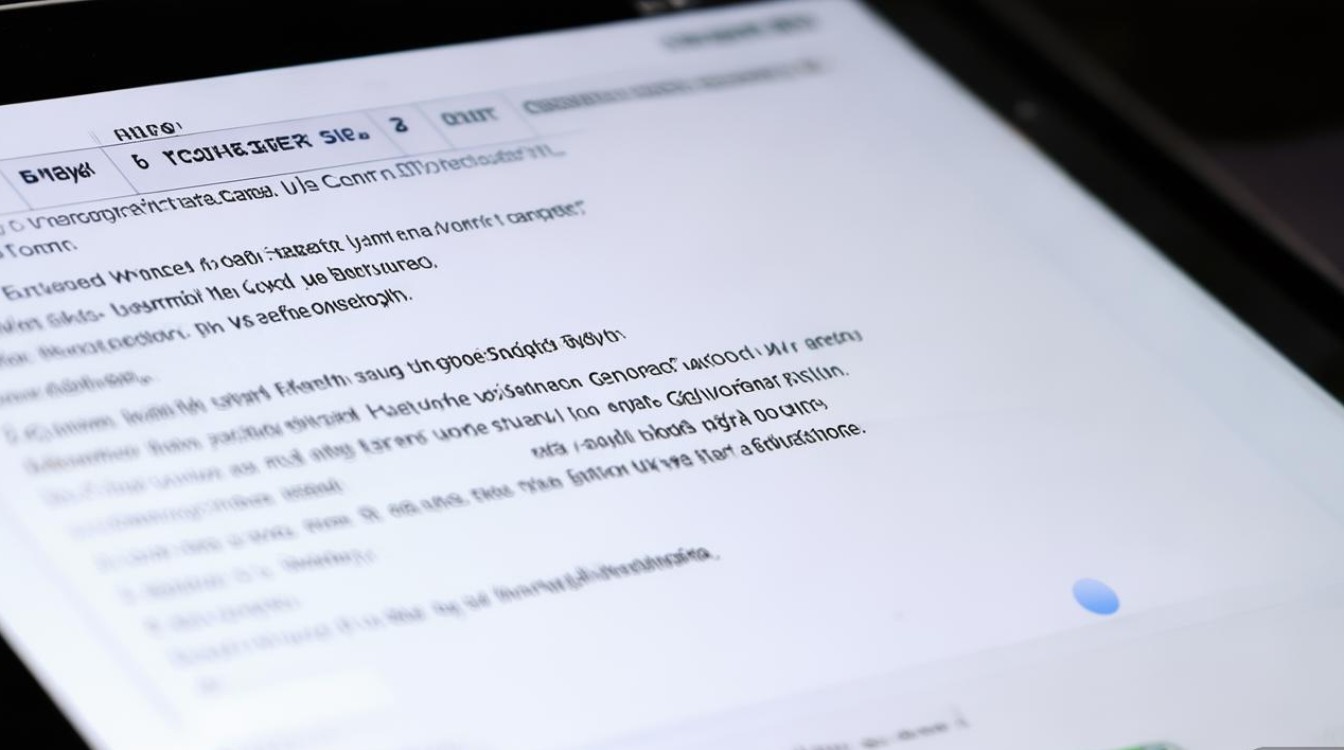
准备工作:确保设备满足基本要求
在连接热点前,需确认手机与苹果电脑的状态是否正常:
- 手机端:确保电量充足(建议高于20%),开启蜂窝数据,并支持个人热点功能(大多数智能手机均具备此功能)。
- 苹果电脑端:确认系统版本(macOS X 10.10及以上版本兼容性较好),Wi-Fi功能已开启,且处于可搜索状态。
- 距离限制:手机与电脑之间的距离建议在10米以内,避免因障碍物导致信号衰减。
手机端开启热点的详细步骤
不同品牌手机的操作界面略有差异,但核心流程相似,以下以主流机型为例说明:
iPhone开启热点
- 进入「设置」>「个人热点」,点击开关按钮启用功能。
- 可根据需求设置热点名称(SSID)和密码(建议使用WPA2加密,安全性更高)。
- 默认共享方式为“仅USB”,需手动切换至“仅Wi-Fi”或“USB与Wi-Fi”。
安卓手机开启热点
- 进入「设置」>「网络和互联网」>「热点与共享」>「移动热点」。
- 开启热点后,可编辑网络名称(SSID)、密码及选择安全类型(推荐WPA2/WPA3)。
- 部分安卓手机支持“最大连接设备数”限制,建议设置为5台以内以保证稳定性。
小贴士:若手机无法开启热点,可检查是否开启了“省电模式”或“数据限制”,或尝试重启手机。
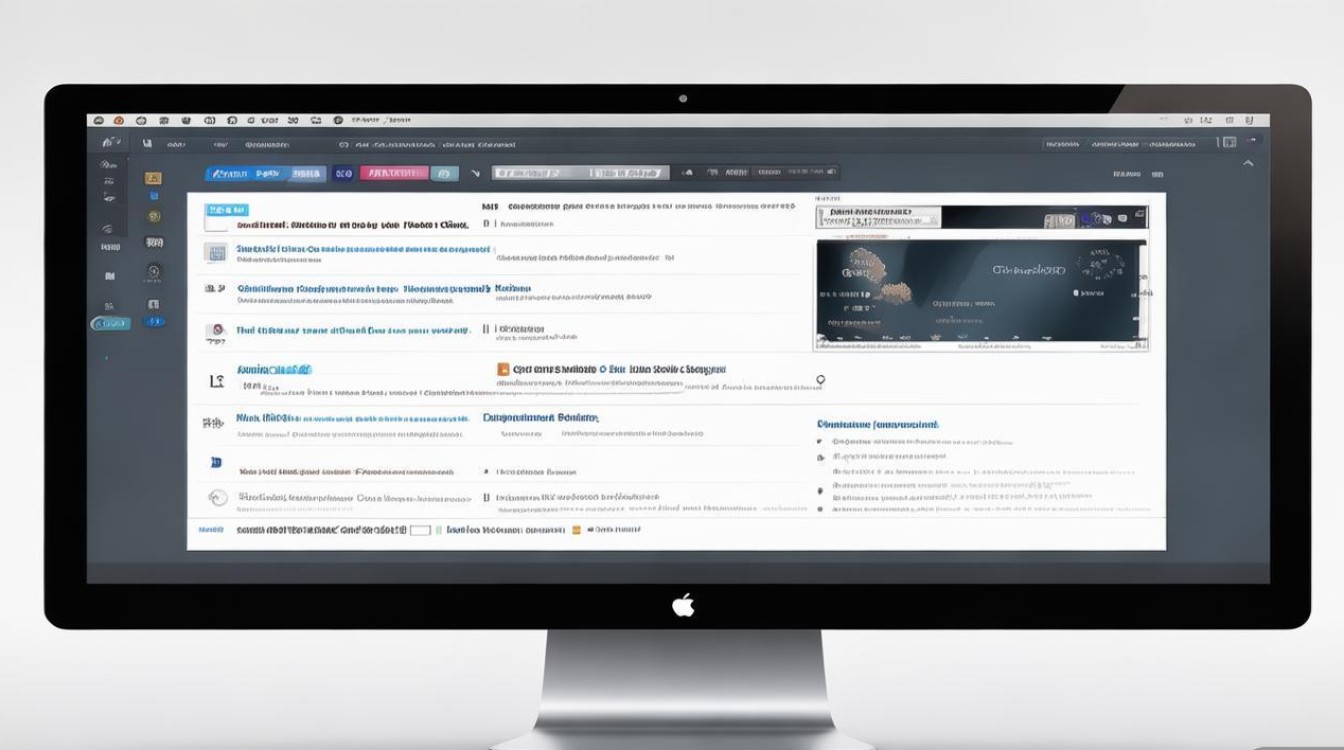
苹果电脑连接手机热点的操作指南
苹果电脑连接Wi-Fi热点的流程与连接普通路由器类似,具体步骤如下:
-
点击菜单栏Wi-Fi图标
在苹果电脑屏幕右上角点击Wi-Fi图标,在弹出的网络列表中找到手机设置的热点名称(SSID)。 -
输入密码并连接
点击热点名称后,输入预设的密码,点击“加入”即可完成连接,若密码错误,系统会提示重新输入。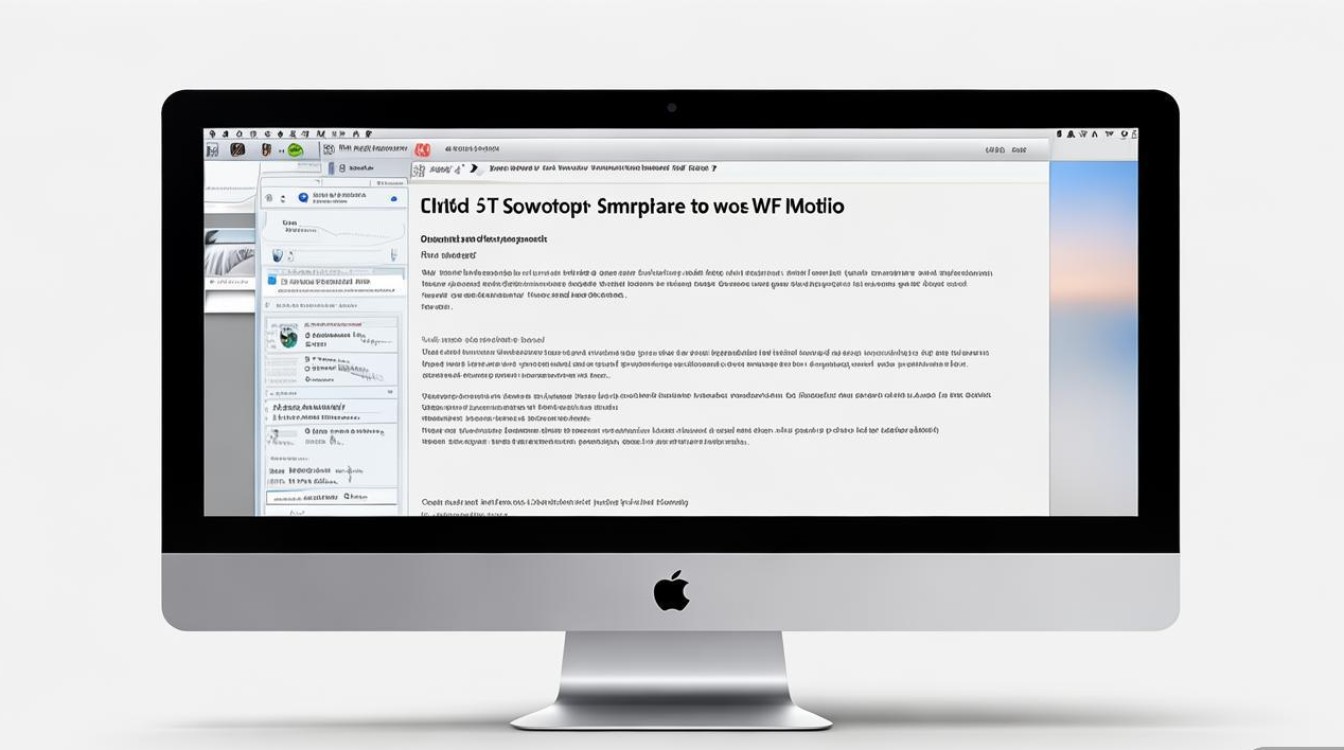
-
验证连接状态
连接成功后,Wi-Fi图标会显示为实心状态,同时电脑浏览器可尝试打开网页,确认网络是否畅通。
常见问题解决:
- 无法搜索到热点:确保手机热点已开启,且电脑Wi-Fi功能正常;重启电脑或手机的Wi-Fi模块。
- 连接后无法上网:检查手机蜂窝数据是否开启,热点流量是否用尽,或尝试“忘记此网络”后重新连接。
优化连接体验的实用技巧
为提升手机热点与苹果电脑的连接稳定性,可参考以下建议:
信号与位置调整
- 将手机放置在电脑附近,避免远离墙壁或金属障碍物。
- 若手机信号较弱,可切换至信号更佳的区域(如靠近窗边)。
耗电与流量管理
- 手机端:开启“低电量模式”可减少耗电,但可能影响信号强度;建议连接电源适配器使用。
- 电脑端:关闭不必要的后台应用(如自动更新、云同步),减少流量消耗。
热点性能设置对比
| 设置项 | 推荐选项 | 说明 |
|---|---|---|
| 加密方式 | WPA2/WPA3 | 安全性更高,防止未授权连接 |
| AP频段 | 4GHz(穿墙好)或5GHz(速度快) | 根据距离选择,5GHz干扰少但穿墙弱 |
| 最大连接设备数 | 3-5台 | 过多设备会导致卡顿 |
**4. 替代方案:USB共享网络
若Wi-Fi热点不稳定,可通过USB数据线连接手机与电脑,开启“USB网络共享”功能(需在手机设置中操作),此方式信号更稳定且耗电更低,但需保持电脑开机状态。
注意事项与安全提示
- 流量消耗提醒:手机热点使用的是蜂窝数据流量,大文件下载或高清视频观看可能导致流量快速耗尽,建议监控用量。
- 安全防护:避免使用简单密码(如123456),定期更换热点密码;公共场合下可开启“停用互联网共享”功能防止他人蹭网。
- 设备兼容性:部分老旧苹果电脑(如2015年前机型)可能对5GHz频段支持不佳,建议尝试2.4GHz连接。
通过手机热点为苹果电脑提供临时网络是一种灵活高效的解决方案,尤其在无Wi-Fi环境下,用户只需确保设备电量充足、信号稳定,并合理设置热点参数,即可实现快速连接,若需长时间使用,建议考虑移动Wi-Fi设备或升级套餐流量,以平衡成本与体验,掌握这些技巧,能让你的移动办公或学习更加从容无忧。
版权声明:本文由环云手机汇 - 聚焦全球新机与行业动态!发布,如需转载请注明出处。


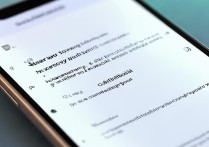
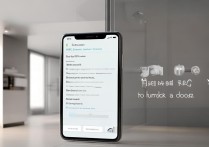








 冀ICP备2021017634号-5
冀ICP备2021017634号-5
 冀公网安备13062802000102号
冀公网安备13062802000102号